Jak nainstalujete do svého počítače stále více softwaru, budou vaše spouštěcí položky posety aplikacemi, které zpomalují čas spouštění a obvykle ztrácejí paměť počítače.
Nástroj Autoruns od Sysinternals vám umožní na první pohled vidět téměř všechny jednotlivé položky po spuštění: aplikace, služby, doplňky průzkumníka, služby, ovladače a dokonce i naplánované úlohy. Tento nástroj je fenomenální pro správu všeho najednou, ale má také další zajímavé využití.
Přehled
Tady je výchozí okno, které se zobrazí při spuštění aplikace a zobrazí vám množství dat.
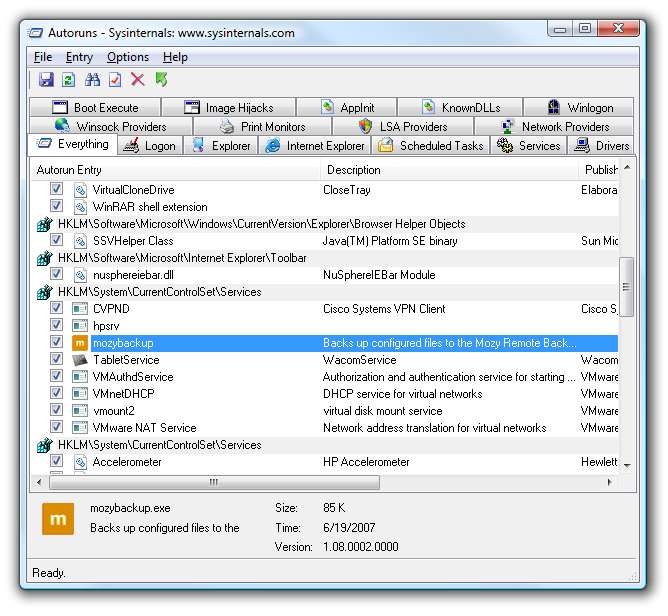
Pokud na položku kliknete pravým tlačítkem, můžete se rozhodnout prohledat online, abyste zjistili, o co jde, odstranit ji (buďte opatrní) nebo dokonce pomocí možnosti Přejít na spusťte regedit zaměřený na tuto položku v registru.
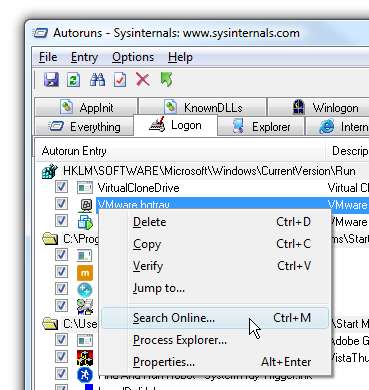
Pokud máte problém, o kterém se domníváte, že souvisí s komponentou třetí strany, můžete skrýt položky Microsoft, aby se v seznamu zobrazil pouze software od jiných společností. Jedná se o vynikající nástroj pro řešení problémů s nefunkčním prohlížečem Internet Explorer, protože můžete snadno zobrazit všechny doplňky průzkumníka 3. strany najednou.
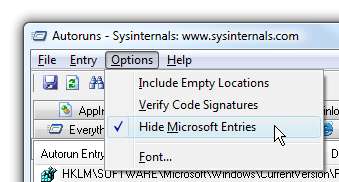
Pomocí funkce Porovnat
Tady to bude opravdu zajímavé, protože existuje možnost Porovnat, kterou můžete použít ke sledování položek přidávaných do počítače a ke zpomalení.
Nejprve budete muset uložit aktuální soubor Autoruns, nejlépe když poprvé získáte počítač a běží perfektně.
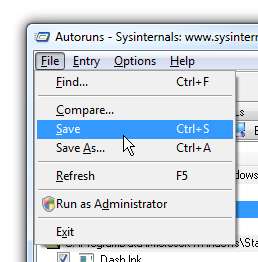
Nyní můžete použít možnost Porovnat ve stejné nabídce po instalaci softwaru nebo o několik měsíců později, když zjistíte, že se váš počítač zpomaluje. Stačí kliknout na Porovnat a poté vybrat uložený soubor (uložení souboru s datem souboru je v tomto případě velmi užitečné)
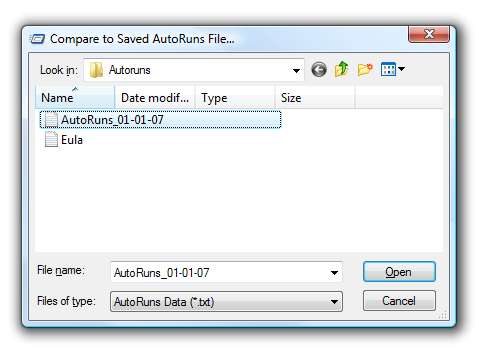
Nyní Autoruns aktualizuje seznam jasně zelenou barvou všude, kde je v seznamu nová položka. Nezobrazuje položky, které již v aktuální konfiguraci neexistují, ale to je v pořádku, protože nám záleží pouze na nových položkách, díky nimž je náš počítač opravdu pomalý.
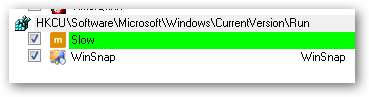
Poznámka: Zobrazená ikona je jasně ikona Mozy a toto je nepřirozený příklad pro účely tohoto článku. Mozy poskytuje vynikající automatizovanou službu internetového zálohování, kterou Geeks dobře doporučuje.
Doporučuji spustit tento nástroj hned po čisté instalaci systému Windows Vista, abyste měli referenční bod, ke kterému se můžete vrátit, když zjistíte, že se váš počítač zpomaluje.
Stáhněte si Autoruns z Microsoft.com
Mysticgeek také napsal článek o Autoruns minulý týden.







